
Innholdsfortegnelse:
- Forfatter John Day [email protected].
- Public 2024-01-30 11:21.
- Sist endret 2025-01-23 15:02.
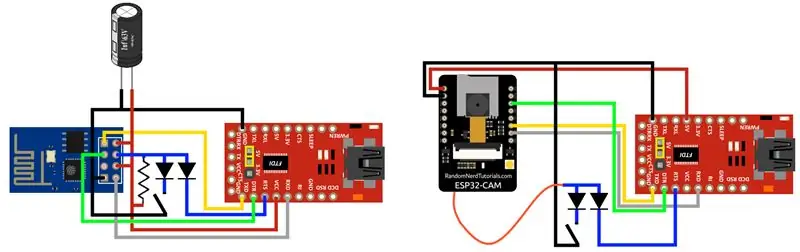
Hvis du vil bruke ESP8266 eller ESP32-cam uten knapper for programmering, her er konfigurasjonen du trenger!
Trinn 1: ESP8266: Normal konfigurasjon med FTDI
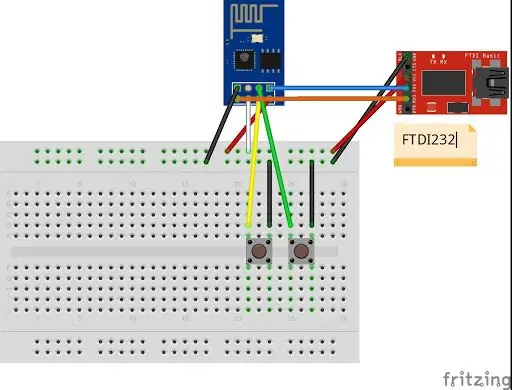
Vi finner vanligvis denne typen ledninger for å programmere ESP. Denne konfigurasjonen har 2 knapper fordi når du vil laste opp koden, må du holde inne programmeringsknappen, og når samlingen er ferdig, må du trykke på tilbakestillingsknappen noen ganger til opplastingen starter.
Du kan gjøre dette uten knapper.
Trinn 2: Min innovative konfigurasjon
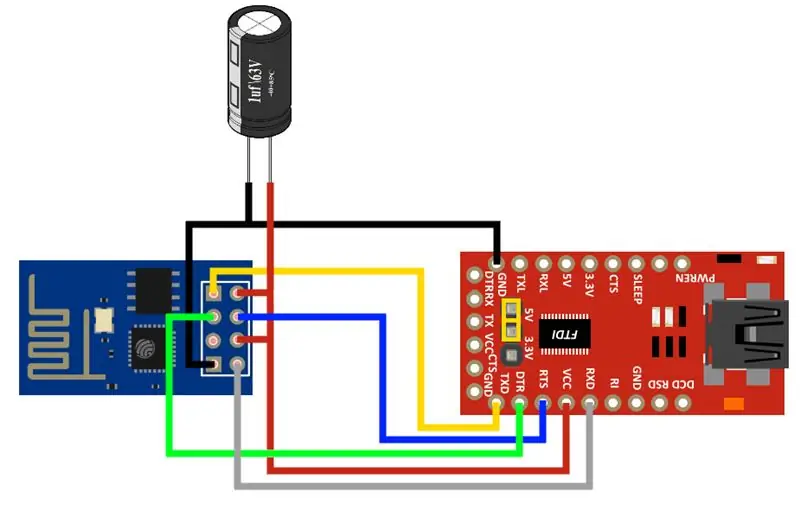
I denne konfigurasjonen når du slår på kortet starter ESP og når du vil laste opp en ny kode, kontrollerer den automatisk tilbakestillingen og programmeringspinnene, og når opplastingen er fullført, bruker ESP den nye koden.
I diagrammet er det en 1uF kondensator fordi den filtrerer forstyrrelsene som kan kasseres når du kobler til og fra USB -en.
Trinn 3: Ekstern tilbakestillingsknapp
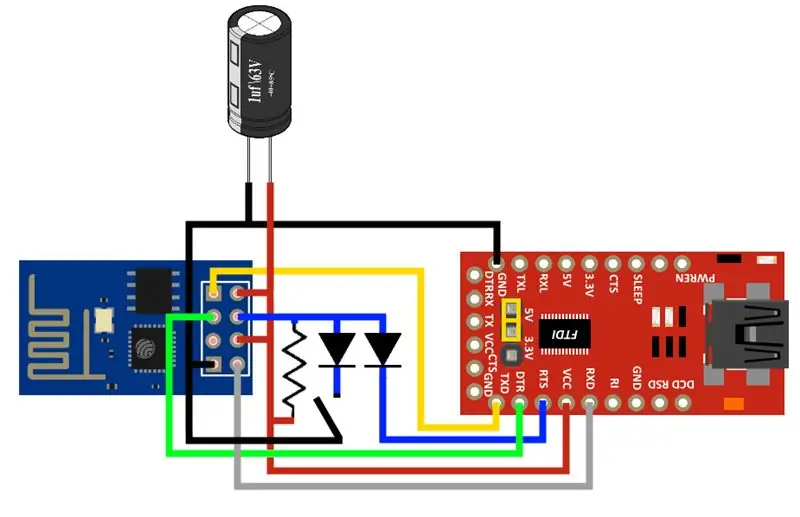
Med dette diagrammet kan du ved behov trykke på knappen som starter ESP på nytt.
Det er 2 dioder (1N4148) i OR-konfigurasjon med 10K pull-up-motstand for å ha muligheten til å drive reset både manuelt og via FTDI-kort.
Trinn 4: ESP32-CAM: Normal konfigurasjon med FTDI
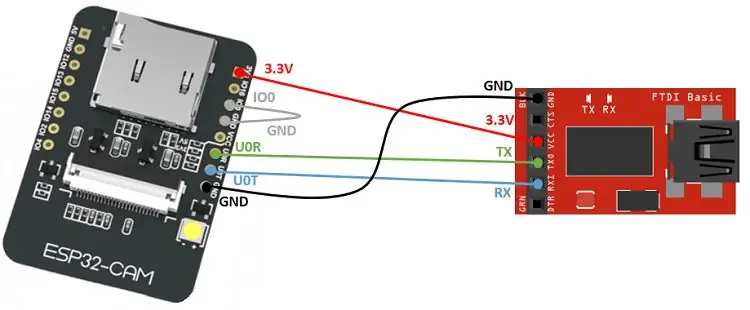
I denne konfigurasjonen, som i tidligere ESP8266, må du endre statusen til programmeringsnålen og trykke på tilbakestillingsknappen som allerede er tilstede på kortet. Men i dette tilfellet er det et problem hvis du legger brettet på et brødbrett: knappen er ikke tilgjengelig fordi den er plassert i bunnen og ikke lenger tilgjengelig.
Trinn 5: Opprette ekstern tilbakestilling

For å kontrollere ESP -tilbakestillingen eksternt koblet jeg en ledning til riktig side av knappen (nærmest kondensatoren).
Trinn 6: Min konfigurasjon for ESP32-CAM
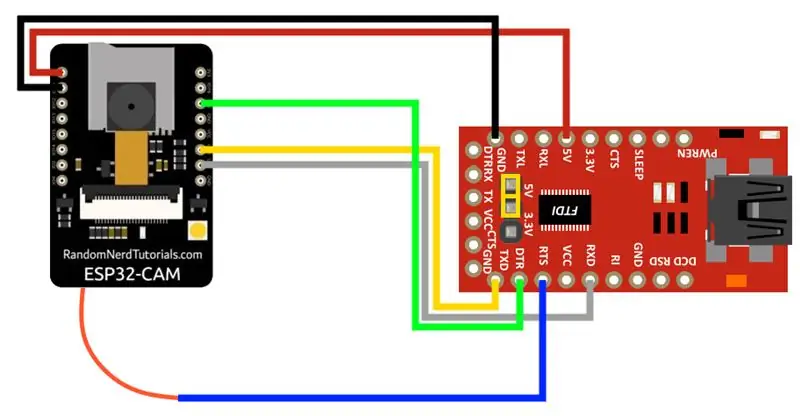
Nå kan vi koble ESP32-CAM til FTDI.
Trinn 7: Esternal Reset -knapp
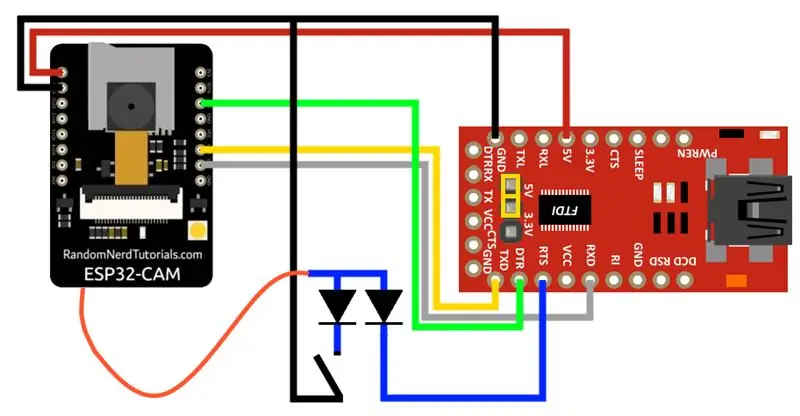
Også med denne konfigurasjonen kan du bruke en ekstern tilbakestillingsknapp i ELLER med FTDI.
I dette tilfellet er det ingen motstand fordi den allerede er tilstede inne i brettet, dioder er 1N4148.
Anbefalt:
Slik sender du e -post med vedlegg med Arduino, Esp32 og Esp8266: 6 trinn

Slik sender du e -post med vedlegg med Arduino, Esp32 og Esp8266: Her vil jeg forklare versjon 2 av biblioteket mitt EMailSender, en stor evolusjon i forhold til versjon 1, med støtte for Arduino med w5100, w5200 og w5500 ethernet -skjold og enc28J60 kloneenheter og støtte for esp32 og esp8266. Nå kan du annonsere
Ta og send bilder med ESP32-Cam ved hjelp av ESP8266 WeMos D1 R1 Wifi-prosessor med Uno: 7 trinn

Ta og send bilder med ESP32-Cam ved hjelp av ESP8266 WeMos D1 R1 Wifi-prosessor med Uno: Ta bilde med ESP32-Cam (OV2640) ved hjelp av ESP8266 WeMos D1 R1 WiFI-prosessor med Uno og send det til e-post, lagre det på Google Drive og send det til Whatsapp ved bruk av Twilio. Krav: ESP8266 WeMos D1 R1 WiFI -prosessor med Uno (https: // protosupplies
PWM Med ESP32 - Dimmende LED med PWM på ESP 32 Med Arduino IDE: 6 trinn

PWM Med ESP32 | Dimmende LED med PWM på ESP 32 Med Arduino IDE: I denne instruksen vil vi se hvordan du genererer PWM -signaler med ESP32 ved hjelp av Arduino IDE & PWM brukes i utgangspunktet til å generere analog utgang fra hvilken som helst MCU, og den analoge utgangen kan være alt mellom 0V til 3,3V (i tilfelle esp32) & fra
Komme i gang med ESP32 - Installere ESP32 -kort i Arduino IDE - ESP32 Blink -kode: 3 trinn

Komme i gang med ESP32 | Installere ESP32 -kort i Arduino IDE | ESP32 Blink -kode: I denne instruksjonsboken vil vi se hvordan du begynner å jobbe med esp32 og hvordan du installerer esp32 -kort i Arduino IDE, og vi vil programmere esp 32 for å kjøre blinkkode ved hjelp av arduino ide
NODEMcu USB -port fungerer ikke? Last opp koden ved hjelp av USB til TTL (FTDI) -modulen på bare 2 trinn: 3 trinn

NODEMcu USB -port fungerer ikke? Last opp koden ved hjelp av USB til TTL (FTDI) -modulen på bare 2 trinn: Sliten av å koble til mange ledninger fra USB til TTL -modul til NODEMcu, følg denne instruksjonen for å laste opp koden på bare 2 trinn. Hvis USB -porten på NODEMcu fungerer ikke, ikke få panikk. Det er bare USB -driverbrikken eller USB -kontakten
